 Betrieb und Instandhaltung
Betrieb und Instandhaltung
 Windows-Betrieb und -Wartung
Windows-Betrieb und -Wartung
 Win2008 R2 WEB-Umgebungskonfiguration über Mssql Server 2008 R2-Installations-Tutorial und ausführliche Erläuterung der Methode zur Einstellung der Remoteverbindung (Bild und Text)
Win2008 R2 WEB-Umgebungskonfiguration über Mssql Server 2008 R2-Installations-Tutorial und ausführliche Erläuterung der Methode zur Einstellung der Remoteverbindung (Bild und Text)
Win2008 R2 WEB-Umgebungskonfiguration über Mssql Server 2008 R2-Installations-Tutorial und ausführliche Erläuterung der Methode zur Einstellung der Remoteverbindung (Bild und Text)
In diesem Artikel wird hauptsächlich die Win2008 R2-WEB-Umgebungskonfiguration von Mssql Server 2008 R2 Installation vorgestellt. Freunde in Not können sich auf
Microsoft® SQL Server™ beziehen ist ein Datenbankverwaltungs- und Analysesystem für E-Commerce-, Branchen- und Data-Warehousing-Lösungen. Es handelt sich um eine kommerzielle Datenbanksoftware von Microsoft. Die neueste Version wurde für SQL Server 2014 entwickelt und Microsoft hat die Windows Azure SQL-Cloud-Datenbank gestartet.
Der Zweck dieses Tutorials besteht darin, Sie bei der Installation von SQL Server 2008 R2 anzuleiten und die einzelnen Schritte grob zu erklären. Bitte weisen Sie darauf hin, wenn sie nicht gut erklärt sind, damit wir gemeinsam Fortschritte machen können.
Dieser Server ist ein 1-Yuan-Host von Tianyi Cloud. Ich habe ihn gekauft, damit jeder ihn für Tutorials nutzen kann. Wenn Sie denken, dass es gut ist, schenken Sie diesem Blog bitte mehr Aufmerksamkeit.
Installationsschritte
1. Bitte starten Sie zunächst den Server neu, bevor Sie die Datenbank installieren. Ich habe die SQL-ISO-Datei vorab entpackt, also doppelklicken Sie einfach auf setup.exe,
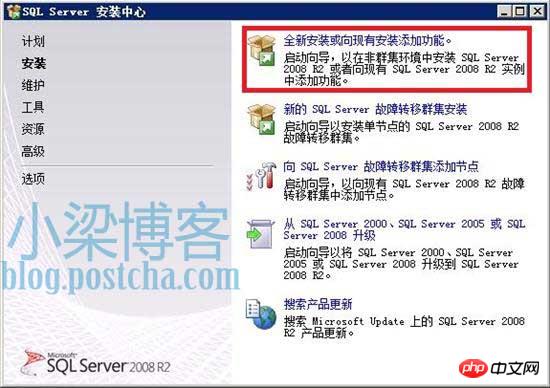
und klicken Sie auf „Neuinstallation oder zu bestehender hinzufügen“. Installation“ „Funktionen hinzufügen“,
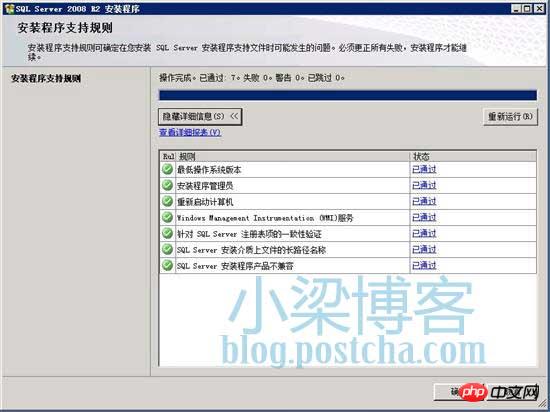
Seite „Installer Support Rules“, grüne Häkchen vorn zeigen an, dass sie bestanden wurden, nur „OK“,
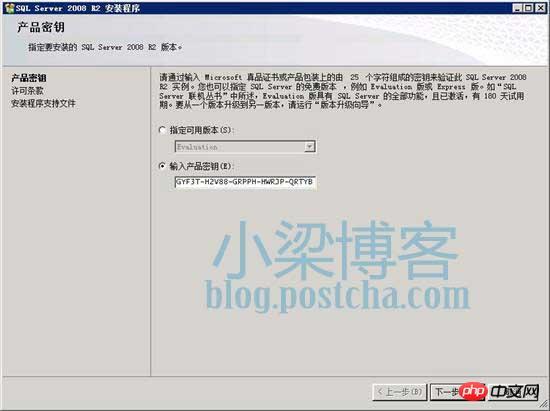
Geben Sie das Produktpasswort ein,
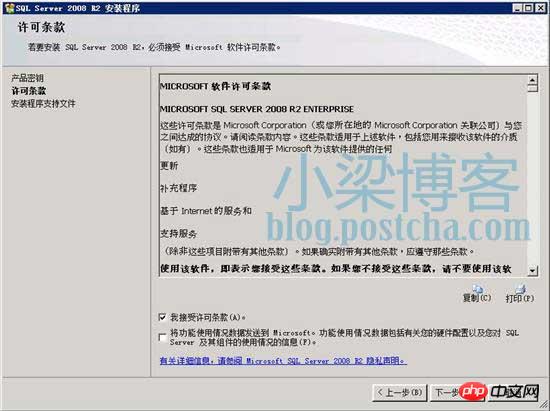
Akzeptieren Sie die Lizenzbedingungen, die unterstützt werden müssen. . . Andernfalls wird Microsoft es nicht verwenden.
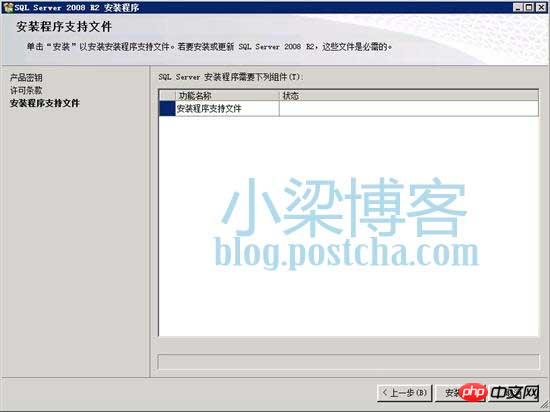
Installieren Sie die Programmunterstützungsdateien und klicken Sie auf „Installieren“, wie unten gezeigt
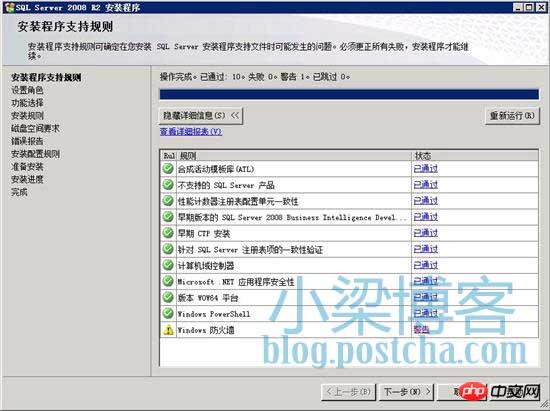
Nachdem die Installation abgeschlossen ist, Wie oben gezeigt, hier bin ich Firewall-Alarm, das ist nicht im Weg, nächster Schritt,
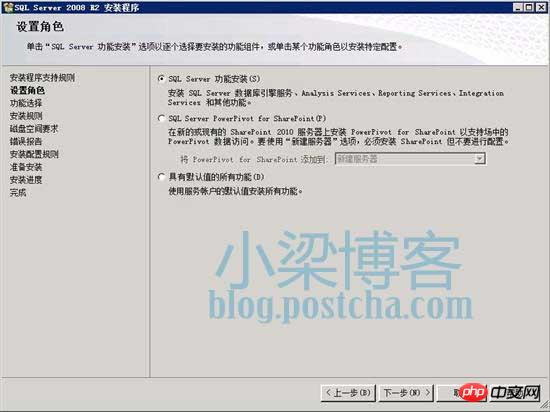
Wählen Sie „SQL Server Function Installation“, nächster Schritt,

Wählen Sie die Funktionen aus, die installiert werden müssen, da manchmal Manager und andere Tools auf dem Server verwendet werden, deshalb wähle ich sie hier alle aus. Wenn Sie nicht sicher sind, welche Funktionen Sie benötigen, wählen Sie zunächst alle aus.
Ändern Sie gleichzeitig das „Shared Function Directory“ in den Pfad unter dem Laufwerk D, wie oben gezeigt.
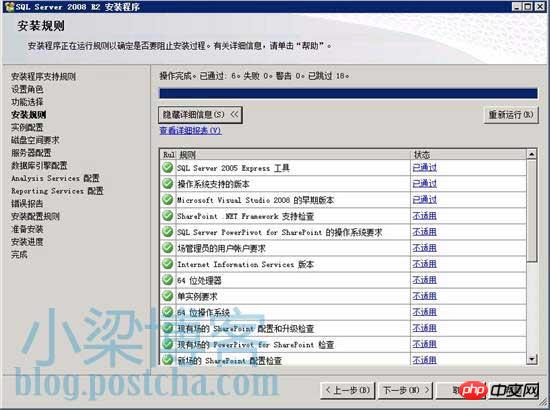
Es geht wieder um die Regelerkennung, und Microsoft ist ziemlich detailliert.
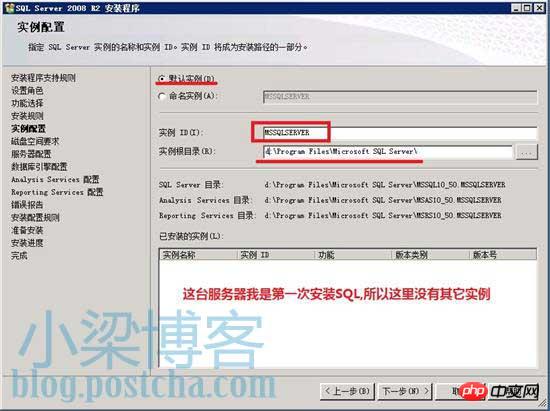
Dies ist das erste Mal, dass ich SQL 2008 R2 auf diesem Server installiert habe, sodass ich einfach die Standardinstanz MSSQLSERVER verwenden kann. Auf einem Server können mehrere Instanzen installiert werden.
Instanz-IDs dürfen nicht identisch sein.
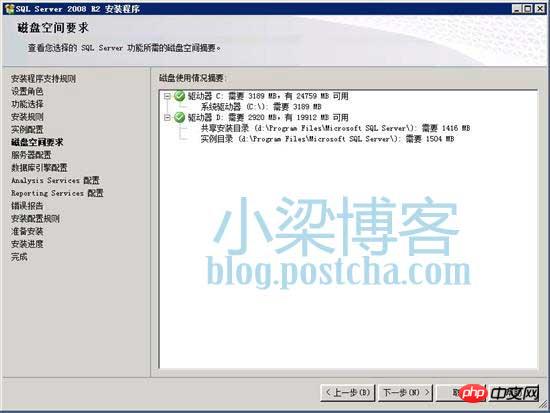
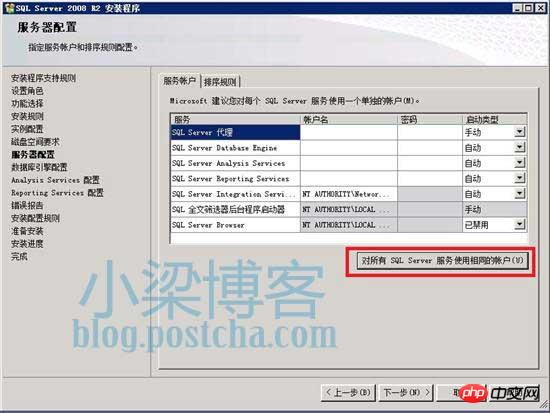
Für das SQL-Dienstkonto verwende ich zur einfachen Verwaltung und Nutzung immer das NETWORK SERVICE-Konto,
Anmerkung des Script House-Editors: Sie können einen neuen normalen Benutzer erstellen, um Vorgänge mit geringen Berechtigungen anzupassen. Dies ist in der Tat viel sicherer als 2003. Im Jahr 2003 wird der SQL Server-Dienst direkt vom Systemadministratorkonto ausgeführt.
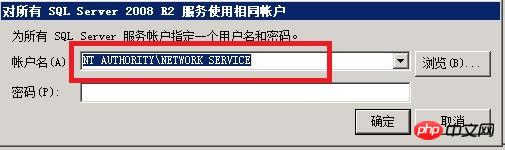

Die festgelegte Dienstkontosituation ist wie oben dargestellt.
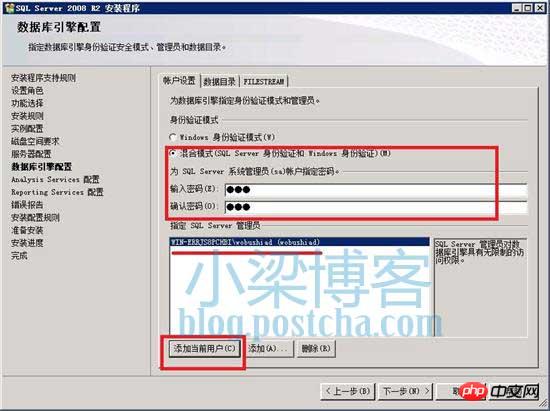
Unser SQL wird verwendet, um die Website-Datenbank zu erstellen, daher wird empfohlen, den „gemischten Modus“ zu verwenden und ein Passwort für das sa-Konto festzulegen. Das Passwort muss den Komplexitätsanforderungen entsprechen. Und fügen Sie den aktuellen Benutzer als Datenbankadministratorkonto hinzu.
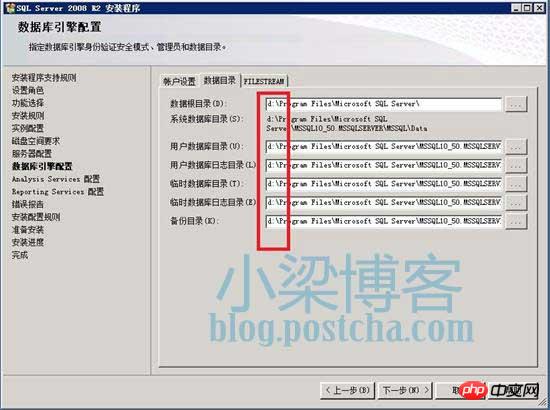
Ändern Sie die relevanten Verzeichnisse der Datenbank und legen Sie sie auf das Laufwerksverzeichnis d fest

Fügen Sie auch das aktuelle hinzu Benutzer als Analysis Services-Administrator,
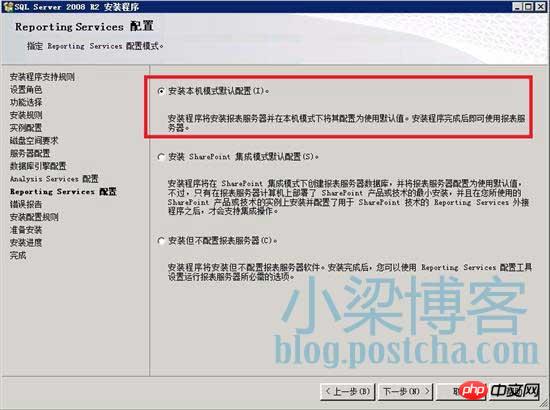
„Installieren Sie die Standardkonfiguration für den nativen Modus“,

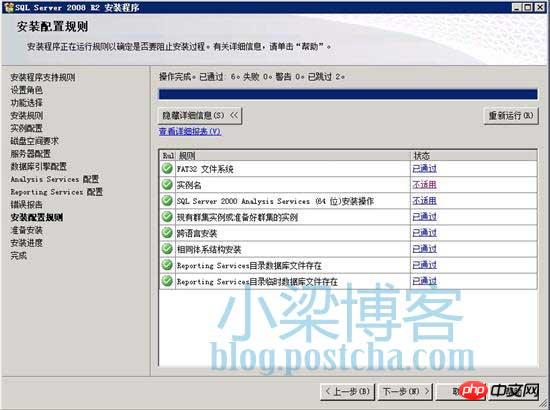
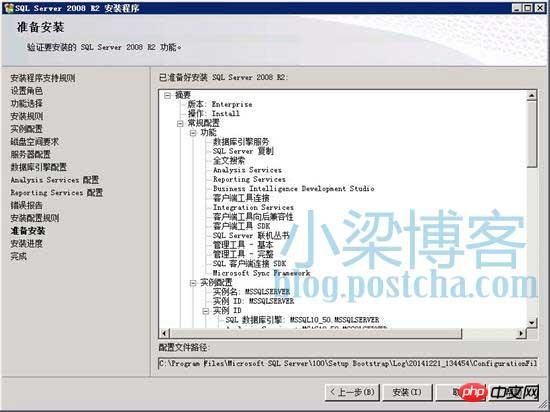
Der Pfad zur Konfigurationsdatei , die die verschiedenen Konfigurationen enthält, die wir zuvor festgelegt haben,


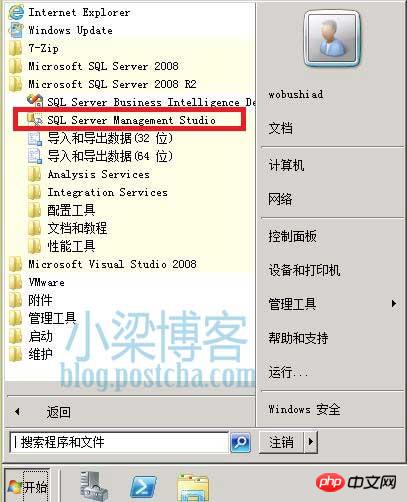
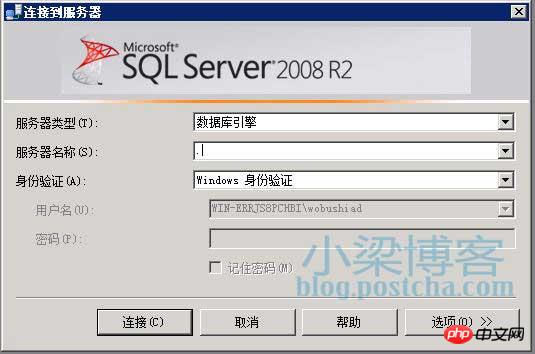
neusqlserver.
Melden Sie sich lokal an, die Authentifizierung kann Windows-Authentifizierung und SQL-Server-Authentifizierung verwenden.Remote-Verbindungseinstellungen
Wir können nicht jedes Mal, wenn wir die Datenbank ändern, per Remote-Desktop auf den Server zugreifen. Die am häufigsten verwendete Methode ist die Verwendung des lokalen SSMS-Managers für die Verbindung Wir müssen also noch Einstellungen vornehmen, um Remote-Datenbankverbindungen zu unterstützen. Wenn Sie es wie ich installieren, müssen Sie der Firewall nur eine SQL-Eingangsregel hinzufügen. Firewall öffnen, Eingangsregeln, neue Regeln erstellen,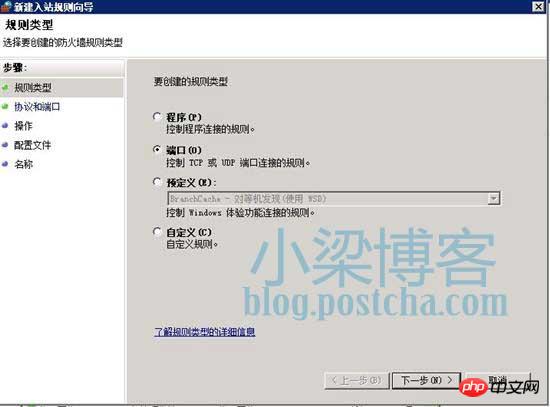
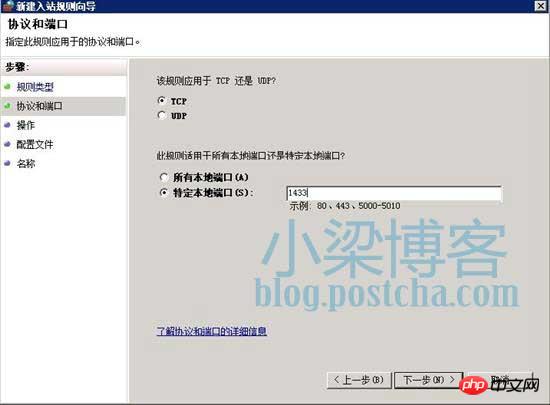
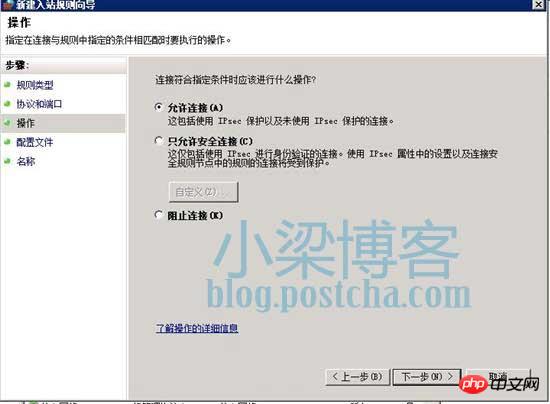
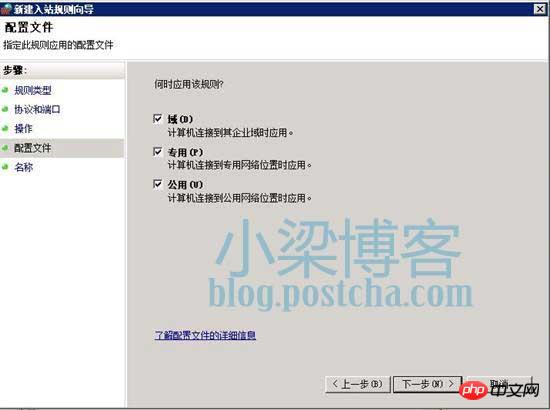
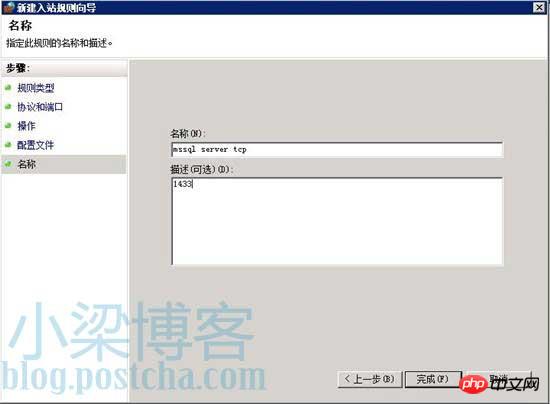
lokalen Datenbank.
Es gibt viele Tutorials im Internet, die besagen, dass der SQL Server-Browserdienst aktiviert werden muss, aber ich habe diesen Dienst hier nicht aktiviert.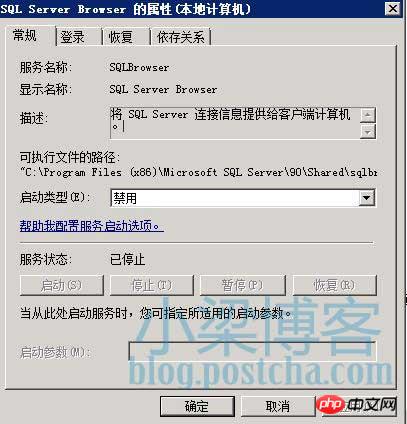
Das obige ist der detaillierte Inhalt vonWin2008 R2 WEB-Umgebungskonfiguration über Mssql Server 2008 R2-Installations-Tutorial und ausführliche Erläuterung der Methode zur Einstellung der Remoteverbindung (Bild und Text). Für weitere Informationen folgen Sie bitte anderen verwandten Artikeln auf der PHP chinesischen Website!

Heiße KI -Werkzeuge

Undresser.AI Undress
KI-gestützte App zum Erstellen realistischer Aktfotos

AI Clothes Remover
Online-KI-Tool zum Entfernen von Kleidung aus Fotos.

Undress AI Tool
Ausziehbilder kostenlos

Clothoff.io
KI-Kleiderentferner

AI Hentai Generator
Erstellen Sie kostenlos Ai Hentai.

Heißer Artikel

Heiße Werkzeuge

Notepad++7.3.1
Einfach zu bedienender und kostenloser Code-Editor

SublimeText3 chinesische Version
Chinesische Version, sehr einfach zu bedienen

Senden Sie Studio 13.0.1
Leistungsstarke integrierte PHP-Entwicklungsumgebung

Dreamweaver CS6
Visuelle Webentwicklungstools

SublimeText3 Mac-Version
Codebearbeitungssoftware auf Gottesniveau (SublimeText3)

Heiße Themen
 1379
1379
 52
52

